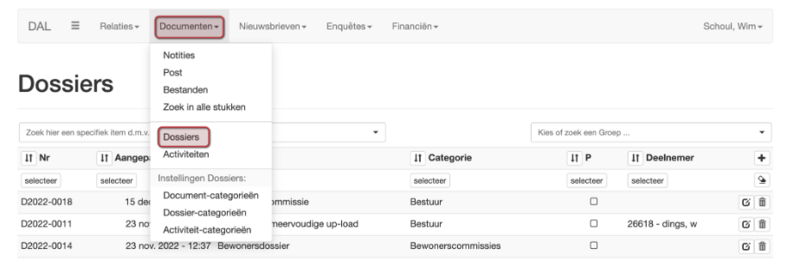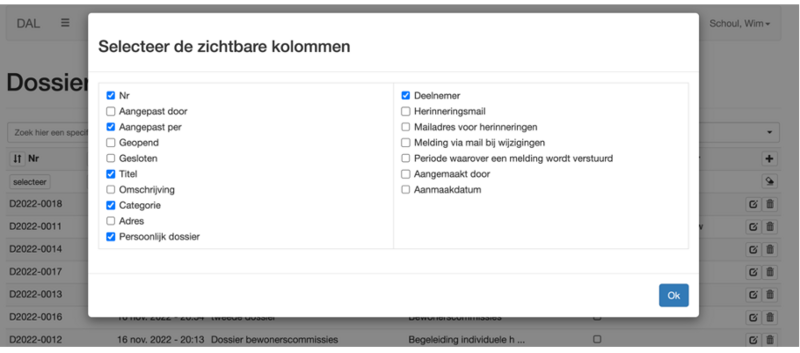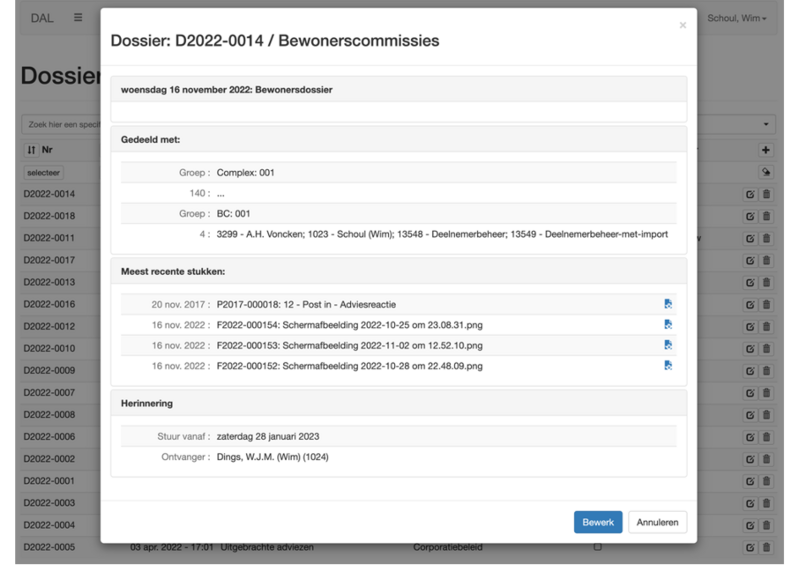Dossiers documenten algemeen dossiers 4 2: verschil tussen versies
Geen bewerkingssamenvatting |
Geen bewerkingssamenvatting |
||
| (6 tussenliggende versies door dezelfde gebruiker niet weergegeven) | |||
| Regel 2: | Regel 2: | ||
<code><video></code> | <code><video in ontwikkeling></code> | ||
Een dossier kun je vergelijken met een ouderwetse ordner of hechtmap: Je kunt er documenten in verzamelen. Aan deze dossiers wordt allerlei informatie aan toegevoegd om er op een handige manier mee te kunnen werken. Binnen Lasso vind je de dossiers in het menu ''Documenten'': | Een dossier kun je vergelijken met een ouderwetse ordner of hechtmap: Je kunt er documenten in verzamelen. Aan deze dossiers wordt allerlei informatie aan toegevoegd om er op een handige manier mee te kunnen werken. Binnen Lasso vind je de dossiers in het menu ''Documenten'': | ||
[[Bestand:SP 4-2 DossiersMenu.png|rand]] | [[Bestand:SP 4-2 DossiersMenu.png|rand|800x800px]] | ||
Als je vervolgens klikt op ''Dossiers'' kom je op de pagina voor dossiers. Deze pagina kent dezelfde opbouw als de pagina voor deelnemers. Ook deze pagina kunt je met kolommen uitbreiden of inperken door op het plusje te klikken. De kolommen spreken voor zich. | Als je vervolgens klikt op ''Dossiers'' kom je op de pagina voor dossiers. Deze pagina kent dezelfde opbouw als de pagina voor deelnemers. Ook deze pagina kunt je met kolommen uitbreiden of inperken door op het plusje te klikken. De kolommen spreken voor zich. | ||
[[Bestand:SP 4-2 DossiersKolommen.png|rand| | [[Bestand:SP 4-2 DossiersKolommen.png|rand|800x800px]] | ||
Als je op de regel klikt komt er een pop-up naar boven. Deze pop-up geeft snel de meest belangrijke informatie van het dossier. | Als je op de regel klikt komt er een pop-up naar boven. Deze pop-up geeft snel de meest belangrijke informatie van het dossier. | ||
[[Bestand:SP 4-2 DossierInfo.png|rand| | [[Bestand:SP 4-2 DossierInfo.png|rand|800x800px]] | ||
| Regel 20: | Regel 20: | ||
Als volgende stap gaan we een dossier toevoegen en vanuit het proces van toevoegen stil staan bij alle handelingen en functies. | Als volgende stap gaan we een dossier toevoegen en vanuit het proces van toevoegen stil staan bij alle handelingen en functies. | ||
----[[Bestand:SP Nav Bck.png|40x40px]] [[Bestand:SP Nav Fwd.png|40x40px]] | <br><br> | ||
----[[Bestand:SP Nav Bck.png|40x40px|link=dossiers_documenten_gebruik_dossiers_4_1]] [[Bestand:SP Nav Fwd.png|40x40px|link=dossiers_documenten_dossiers_toevoegen_4_3]] | |||
<br> | |||
<small>[ [[Starten introductie 0 1|Startpagina]] | [[Voorbereiden overzicht 1 0|Voorbereiden]] | [[Basiskennis overzicht 2 0|Basiskennis]] | [[Vergaderen plannen overzicht 3 0|Vergaderen en plannen]] | [[Dossiers documenten overzicht 4 0|Dossiers en documenten]] | [[Financiele administratie overzicht 5 0|Financiële administratie]] | [[Nieuwsbrief maken overzicht 8 0|Nieuwsbrief maken]] | [[Enquetes maken overzicht 9 0|Enquêtes maken]] | [[Ledenadministratie overzicht 10 0|Ledenadministratie]] ] </small> | |||
{{DISPLAYTITLE:<span style="position: absolute; clip: rect(1px 1px 1px 1px); clip: rect(1px, 1px, 1px, 1px);">{{FULLPAGENAME}}</span>}} | |||
Huidige versie van 24 okt 2024 om 20:21
4.2 Algemene uitleg dossiers
<video in ontwikkeling>
Een dossier kun je vergelijken met een ouderwetse ordner of hechtmap: Je kunt er documenten in verzamelen. Aan deze dossiers wordt allerlei informatie aan toegevoegd om er op een handige manier mee te kunnen werken. Binnen Lasso vind je de dossiers in het menu Documenten:
Als je vervolgens klikt op Dossiers kom je op de pagina voor dossiers. Deze pagina kent dezelfde opbouw als de pagina voor deelnemers. Ook deze pagina kunt je met kolommen uitbreiden of inperken door op het plusje te klikken. De kolommen spreken voor zich.
Als je op de regel klikt komt er een pop-up naar boven. Deze pop-up geeft snel de meest belangrijke informatie van het dossier.
In het overzicht zie je ook een kolom categorie. Standaard is een aantal categorieën beschikbaar. Maar ook deze zijn uit te breiden, in te perken of te hernoemen. Dit kan via het submenu dossier categorieën. In principe geldt hier het principe “minder is meer”. Teveel categorieën verliezen hun kracht in de indeling. Bij een nieuwe Lasso wordt standaard een aantal categorieën toegevoegd. Deze sluiten aan bij de thema’s prestatieafspraken en een aantal categorieën die aansluiten bij de organisatie zelf.
Als volgende stap gaan we een dossier toevoegen en vanuit het proces van toevoegen stil staan bij alle handelingen en functies.
[ Startpagina | Voorbereiden | Basiskennis | Vergaderen en plannen | Dossiers en documenten | Financiële administratie | Nieuwsbrief maken | Enquêtes maken | Ledenadministratie ]